女孩們最喜歡在照片上貼一些可愛的貼圖,如果你喜歡的是手繪畫那種單純線條的貼圖類型,一定要下載「Sticko」這款照片編輯程式,裡頭內建了 10 大主題共 500 多張的手繪貼圖,每一款都超可愛!新增後還可以隨意改變貼圖的顏色以及透明度,質感相當不錯。
如果覺得內建的手繪貼圖還是無法傳達你想要的感覺,你也可以透過「Snap Art」的功能,,
另外,一般直接在照片上塗鴉的功能也是有的,可以調整筆色以及筆粗,畫完之後一樣會以貼圖的樣式呈現,可以自由的調整大小及位置,程式內建的文字功能,有提供相當多的特殊字型,不過僅適用英文字囉!想要特別的中文字該怎麼辦呢?嘿嘿!一樣自己在紙上先寫好,再拍進來用就好啦!
最後,「Sticko」還有提供 14 種超美的濾鏡效果,每一款感覺都超棒的,一轉換照片的氛圍,整個文青味都跑了出來。程式裡的手繪塗鴉都超可愛,所以覺得媽媽們也很適合下載,推薦給有需要的朋友參考囉!
▇ 軟體小檔案 ▇
- 軟體名稱:Sticko – 貼紙 郵票 可愛 攝像頭 照片編輯器
- 軟體語言:英文
- 開發人員:Thirawut Phetyoi
- 官方網站:http://www.nooknan.com/
- 軟體性質:免費軟體
- 系統支援:iOS 7.0 以上
- 軟體下載:在 iPhone, iPad 中開啟 Apple Store,搜尋「Sticko」即可下載安裝,或「按這裡」從網頁遠端安裝。
操作畫面:
可以選擇拍照或從相簿選取照片。照片僅支援方形比例,所以必須裁切一下哦!
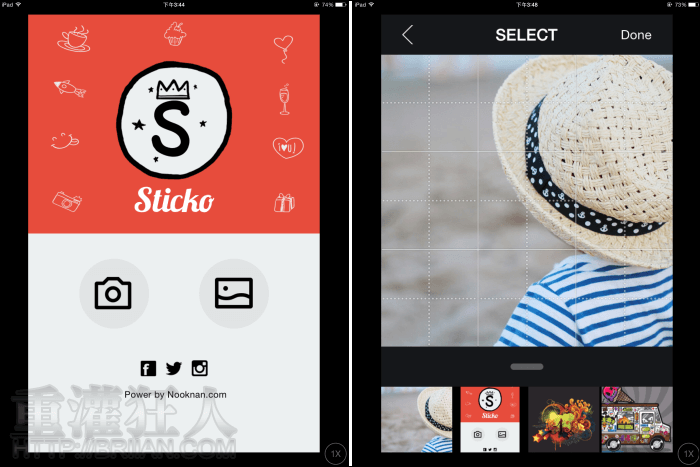
接著就可以大玩特玩啦!點入「Doodle」即可選用內建的塗鴉貼圖。

在清單中點選可看大圖,確定要選用的話必須再按右下角的按鈕。


新增貼圖後,可按左上角刪除、拖曳右下角縮放或旋轉。下方則可變換貼圖的顏色以及調整透明度。

「Text」可加入文字,中英文皆可但只有英文才有特殊字型唷!可在字型處左右滑動切換不同字型,新增文字後一樣可以調整顏色與透明度。

「Draw」可在照片上直接手繪圖案或寫字,可以選用不同的筆色以及調整筆粗,畫完後再按右上角的「V」,就可以調整它的位置或是透明度囉!不過它提供的畫板大小應該是整個照片四方形的空間,所以我畫了一個小愛心轉為貼圖後,變超小呀!
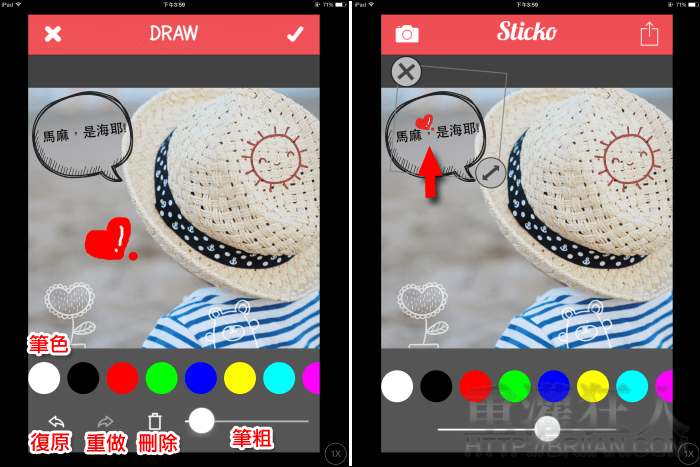
如果喜歡真實用紙筆畫出來的手感,也可以在紙上畫出或寫好文字後,再用「Snap Art」功能來拍照,下方的調整桿可以調整畫面的對比深淺,如果發現黑黑的地方太多,可以試著調整一下再拍哦!如果發現還是有些地方去不掉也沒關係,你還可以在下一步調整大小,盡量留下需要的部份再按右上角的「V」確定加入。下方的調整桿也可以拉拉看,喜歡再買(嗯?是再用)。
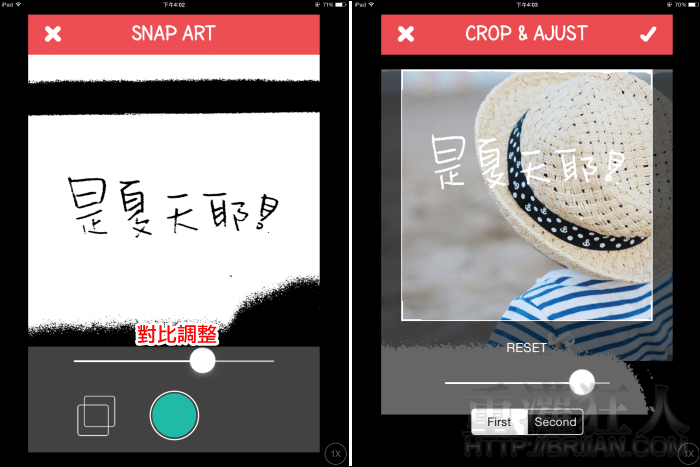
加到照片後,一樣能再調整顏色以及透明度,等同貼圖對待就對了。最後再到「Effect」幫照片加上一點濾鏡效果就完美啦!

決定要使用的濾鏡後按右上角的「V」,確定一切都 ok,就可以按右上角的按鈕分享或儲存照片了。
